O GNU/Linux tem várias opções de comandos para obter as mais variadas e detalhadas informações sobre o seu hardware.
Estes comandos e funções são importantes em várias situações, inclusive para montar scripts de instalação que se adaptem às especifidades do hardware.
Neste texto, procuro responder também uma questão que me foi feita, tempos atrás, sobre como determinar a potência em miliamperes das portas USB de um notebook ou como determinar o consumo atual de um dispositivo.
Para responder a esta e outras questões, listei uma série de comandos que você pode dar no terminal para obter dados sobre as portas USB.
Obviamente, há várias outras formas eficientes para obter tais informações no Linux. Estas são apenas algumas.
Se você tem preferência por algum outro método, sinta-se à vontade para explicá-lo na seção de comentários.
O comando lsusb
O primeiro comando que vamos abordar é um que foi feito para resolver este problema.
Ele pode oferecer mais informações se for executado com privilégios administrativos.
Na sua forma básica, ele oferece informações sobre as portas e sobre os firmwares dos dispositivos conectados.
lsusb
Bus 004 Device 003: ID 8087:07da Intel Corp.
Bus 004 Device 002: ID 8087:0024 Intel Corp. Integrated Rate Matching Hub
Bus 004 Device 001: ID 1d6b:0002 Linux Foundation 2.0 root hub
Bus 003 Device 003: ID 2232:1035
Bus 003 Device 002: ID 8087:0024 Intel Corp. Integrated Rate Matching Hub
Bus 003 Device 001: ID 1d6b:0002 Linux Foundation 2.0 root hub
Bus 002 Device 001: ID 1d6b:0003 Linux Foundation 3.0 root hub
Bus 001 Device 001: ID 1d6b:0002 Linux Foundation 2.0 root hub
Para obter uma riqueza maior de detalhes, use a opção ‘-v’ ou ‘–verbose’:
sudo lsusb --verbose
Use o comando grep para filtrar as informações a um determinado dispositivo.
No exemplo abaixo, segue as informações referentes ao dongle USB do teclado/mouse:
sudo lsusb --verbose | grep -i Dell
Bus 001 Device 003: ID 413c:2501 Dell Computer Corp.
idVendor 0x413c Dell Computer Corp.
iManufacturer 1 Dell
iProduct 2 Dell KM632 Wireless Keyboard and Mouse
Se você conectar um smartphone ao USB, pode usar o mesmo artifício para encontrar informações sobre ele:
sudo lsusb --verbose | grep -i moto
Bus 001 Device 005: ID 22b8:2e83 Motorola PCS
idVendor 0x22b8 Motorola PCS
iManufacturer 1 motorola
iProduct 2 MotoG3
Note, no exemplo acima, a primeira linha traz informações sobre o Bus e o número do Device. Veja como exibir informações completas sobre este dispositivo especificamente:
sudo lsusb -v -s 001:005
Bus 001 Device 005: ID 22b8:2e83 Motorola PCS
Device Descriptor:
bLength 18
bDescriptorType 1
bcdUSB 2.00
bDeviceClass 0 (Defined at Interface level)
bDeviceSubClass 0
bDeviceProtocol 0
bMaxPacketSize0 64
idVendor 0x22b8 Motorola PCS
idProduct 0x2e83
bcdDevice ff.ff
iManufacturer 1 motorola
iProduct 2 MotoG3
iSerial 3 0016903665
bNumConfigurations 1
Configuration Descriptor:
bLength 9
bDescriptorType 2
wTotalLength 39
bNumInterfaces 1
bConfigurationValue 1
iConfiguration 0
bmAttributes 0x80
(Bus Powered)
MaxPower 500mA
Interface Descriptor:
bLength 9
bDescriptorType 4
bInterfaceNumber 0
bAlternateSetting 0
bNumEndpoints 3
bInterfaceClass 6 Imaging
bInterfaceSubClass 1 Still Image Capture
bInterfaceProtocol 1 Picture Transfer Protocol (PIMA 15470)
iInterface 5 PTP
Endpoint Descriptor:
bLength 7
bDescriptorType 5
bEndpointAddress 0x81 EP 1 IN
bmAttributes 2
Transfer Type Bulk
Synch Type None
Usage Type Data
wMaxPacketSize 0x0200 1x 512 bytes
bInterval 0
Endpoint Descriptor:
bLength 7
bDescriptorType 5
bEndpointAddress 0x01 EP 1 OUT
bmAttributes 2
Transfer Type Bulk
Synch Type None
Usage Type Data
wMaxPacketSize 0x0200 1x 512 bytes
bInterval 0
Endpoint Descriptor:
bLength 7
bDescriptorType 5
bEndpointAddress 0x82 EP 2 IN
bmAttributes 3
Transfer Type Interrupt
Synch Type None
Usage Type Data
wMaxPacketSize 0x001c 1x 28 bytes
bInterval 6
Device Qualifier (for other device speed):
bLength 10
bDescriptorType 6
bcdUSB 2.00
bDeviceClass 0 (Defined at Interface level)
bDeviceSubClass 0
bDeviceProtocol 0
bMaxPacketSize0 64
bNumConfigurations 1
Device Status: 0x0000
(Bus Powered)
Note que, na linha 26, em destaque na listagem acima, encontra-se a informação sobre a capacidade máxima de energização desta porta USB: 500mA.
Como determinar o consumo de energia de um dispositivo USB com o comando lsusb
Uma outra forma de responder especificamente a esta questão é filtrar os resultados do comando com o egrep (o grep também pode ser usado).
Veja um exemplo:
sudo lsusb -v | egrep "^Bus|MaxPower"
### repare no consumo (em miliamperes) dos 3 dispositivos conectados ao meu notebook: HD externo, smartphone Samsung Galaxy ACE II e um dongle para teclado e mouse.
Bus 004 Device 003: ID 8087:07da Intel Corp.
MaxPower 0mA
Bus 004 Device 002: ID 8087:0024 Intel Corp. Integrated Rate Matching Hub
MaxPower 0mA
Bus 004 Device 001: ID 1d6b:0002 Linux Foundation 2.0 root hub
MaxPower 0mA
Bus 003 Device 003: ID 2232:1035
MaxPower 500mA
Bus 003 Device 002: ID 8087:0024 Intel Corp. Integrated Rate Matching Hub
MaxPower 0mA
Bus 003 Device 001: ID 1d6b:0002 Linux Foundation 2.0 root hub
MaxPower 0mA
Bus 002 Device 001: ID 1d6b:0003 Linux Foundation 3.0 root hub
MaxPower 0mA
Bus 001 Device 034: ID 152d:2509 JMicron Technology Corp. / JMicron USA Technology Corp. JMS539 SuperSpeed SATA II 3.0G Bridge
MaxPower 2mA
Bus 001 Device 036: ID 04e8:6860 Samsung Electronics Co., Ltd GT-I9100 Phone [Galaxy S II], GT-I9300 Phone [Galaxy S III], GT-P7500 [Galaxy Tab 10.1]
MaxPower 500mA
Bus 001 Device 028: ID 413c:2501 Dell Computer Corp.
MaxPower 100mA
Bus 001 Device 001: ID 1d6b:0002 Linux Foundation 2.0 root hub
MaxPower 0mA
O comando usb-devices
Você pode usar o comando usb-devices, combinado ao grep, para obter informações mais compactas sobre o dispositivo Motorola (no meu caso):
usb-devices | grep -A 5 -i motorola
### Como você pode ver, esta é uma forma de obter fácil o número de série de um smartphone:
S: Manufacturer=motorola
S: Product=MotoG3
S: SerialNumber=0016903665
C: #Ifs= 1 Cfg#= 1 Atr=80 MxPwr=500mA
I: If#= 0 Alt= 0 #EPs= 3 Cls=ff(vend.) Sub=ff Prot=00 Driver=(none)
Como obter informações com o usbview
O aplicativo gráfico usbview fornece as informações sobre as portas USB e os dispositivos conectados, organizadas em árvore.
Pode ser uma opção interessante para quem não se dá muito bem com a linha de comando. Veja a figura.
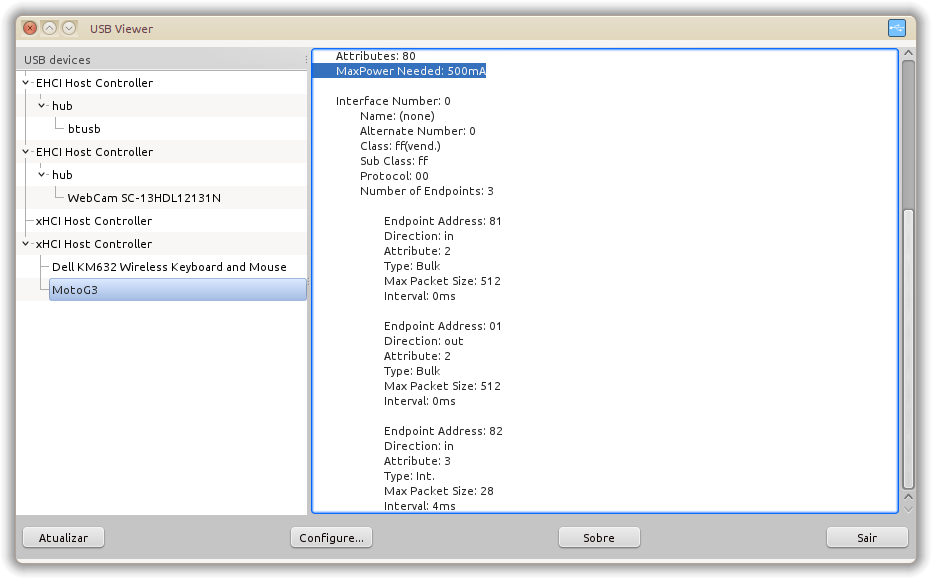
Monitoramento das portas USB
O comando udevadm pode ser usado para manter um monitoramento constante das portas USB no seu sistema.
Sempre que houver uma ocorrência, ela será mostrada na tela.
udevadm monitor path /dev/usb/hiddev0
### No exemplo, abaixo, a saída do udevadm ao conectar um drive USB:
KERNEL[13527.084590] add /devices/pci0000:00/0000:00:14.0/usb1/1-4 (usb)
KERNEL[13527.084830] add /devices/pci0000:00/0000:00:14.0/usb1/1-4/1-4:1.0 (usb)
KERNEL[13527.085322] add /devices/pci0000:00/0000:00:14.0/usb1/1-4/1-4:1.0/host7 (scsi)
KERNEL[13527.085411] add /devices/pci0000:00/0000:00:14.0/usb1/1-4/1-4:1.0/host7/scsi_host/host7 (scsi_host)
UDEV [13527.089506] add /devices/pci0000:00/0000:00:14.0/usb1/1-4 (usb)
UDEV [13527.095055] add /devices/pci0000:00/0000:00:14.0/usb1/1-4/1-4:1.0 (usb)
UDEV [13527.098276] add /devices/pci0000:00/0000:00:14.0/usb1/1-4/1-4:1.0/host7 (scsi)
UDEV [13527.098351] add /devices/pci0000:00/0000:00:14.0/usb1/1-4/1-4:1.0/host7/scsi_host/host7 (scsi_host)
...
O udev é o gerenciamento dinâmico de dispositivos do Linux.
Ele supre os softwares do sistema com informações sobre eventos, cuida das permissões dos nós dos dispositivos e pode criar symlinks adicionais ao diretório /dev.
(Manual do udev)
udev – Linux dynamic device management
O daemon do udev, o systemd-udevd.service, recebe os uevents dos dispositivos diretamente do kernel, a cada vez que um é adicionado ou removido no sistema, ou quando seu estado se altera.
O comando dmesg
Por último e não menos importante, o comando dmesg também pode ser usado para buscar informações sobre as portas e dispositivos USB no seu sistema:
dmesg | grep USB
Como sempre, se você souber o que estão procurando, o uso do comando grep ajuda a filtrar as informações, para obter apenas o que te interessa.
Divirta-se!
[blog_subscription_form]
